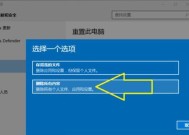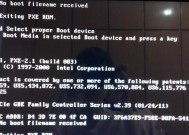如何修改电脑启动项(简单教程帮你轻松调整电脑启动项)
- 家电经验
- 2025-01-03
- 18
- 更新:2024-12-03 17:41:28
电脑的启动项决定了系统启动时加载的程序和服务,正确的设置可以提高系统的启动速度和性能。本文将为您详细介绍如何修改电脑启动项,帮助您优化电脑的启动过程。
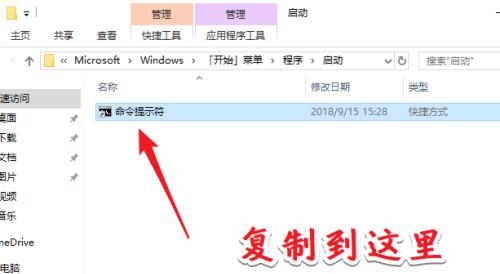
1.了解电脑启动项的作用和影响

我们需要了解电脑启动项的作用和影响。电脑启动项是一系列程序或服务的列表,它们会在系统启动时自动加载。正确设置启动项可以优化系统的启动速度,避免一些无用的程序开机自启。
2.查看当前电脑的启动项
在修改电脑的启动项之前,我们需要先查看当前的启动项列表。可以通过任务管理器或者系统配置工具来查看当前启动项的详细信息,包括启动程序的名称、路径以及启动类型等。
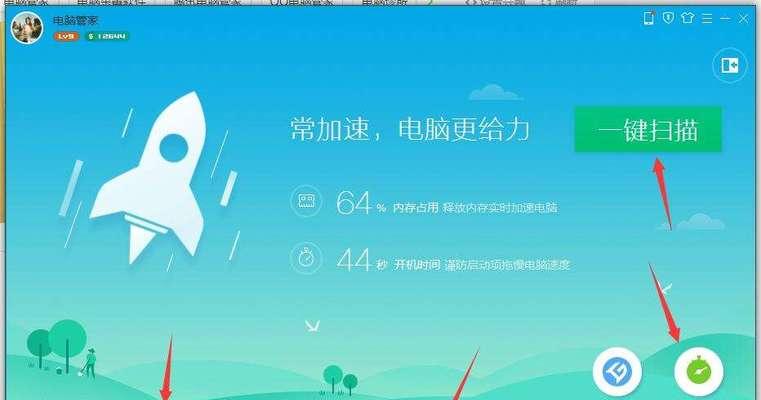
3.判断哪些启动项可以被禁用
在查看当前的启动项列表后,我们需要判断哪些启动项可以被禁用。一些不必要的程序或服务,如广告软件、无用的自启动程序等,可以被禁用以提高系统的启动速度。
4.禁用电脑启动项的方法系统配置工具
禁用电脑启动项的方法有多种,其中一种常用的方式是通过系统配置工具。打开运行对话框,输入“msconfig”命令并回车,即可打开系统配置工具。在“启动”选项卡中,可以勾选需要禁用的启动项。
5.禁用电脑启动项的方法任务管理器
除了系统配置工具,还可以通过任务管理器来禁用电脑的启动项。按下Ctrl+Shift+Esc组合键,打开任务管理器后,切换到“启动”选项卡,可以看到当前启动项的列表。右键点击需要禁用的启动项,选择“禁用”即可。
6.禁用电脑启动项需要注意的事项
在禁用电脑的启动项时,需要注意一些事项。确保不禁用系统必需的启动项,以免引发系统异常。注意区分哪些启动项是无用的,哪些是有必要的。最好在网上查询相关信息或咨询专业人士的建议。
7.启用被禁用的电脑启动项
如果之后发现禁用了某些启动项影响了正常的系统运行,可以随时启用被禁用的启动项。可以通过系统配置工具或任务管理器的相应选项来启用被禁用的启动项。
8.通过第三方工具优化电脑启动项
除了使用系统自带的工具,还可以借助一些第三方优化工具来帮助调整电脑的启动项。这些工具可以提供更详细的启动项信息和操作选项,帮助用户更方便地进行启动项的管理和优化。
9.备份电脑启动项的重要性
在修改电脑的启动项之前,建议先备份原有的启动项列表。这样在意外发生时,可以通过还原备份来恢复原有的设置,避免不必要的麻烦。
10.常见问题及解决方法:启动项失效
在修改电脑的启动项时,有时会遇到启动项失效的情况。这可能是由于程序本身的问题或者其他原因造成的。可以尝试重新安装该程序或者通过其他方法来解决启动项失效的问题。
11.常见问题及解决方法:误删除必要的启动项
在禁用或删除电脑的启动项时,有时会不小心误删除了一些必要的启动项。这可能导致系统无法正常启动。可以通过系统恢复或者重新安装相关程序来解决这个问题。
12.常见问题及解决方法:启动项冲突
有时候,电脑的启动项之间会存在冲突的情况。比如,两个程序都想要在系统启动时自动运行,可能会导致冲突。可以通过调整启动项的启动顺序或者禁用其中一个来解决启动项冲突的问题。
13.常见问题及解决方法:启动项优化效果不明显
在进行电脑启动项的调整后,有时可能会发现优化效果并不明显。这可能是由于其他因素限制了系统的启动速度,比如硬件性能或者其他软件的影响。需要综合考虑各方面因素来进行系统优化。
14.其他电脑启动项的优化建议
除了禁用一些无用的启动项,还有其他一些优化电脑启动项的建议。比如,可以定期清理系统中的无用程序和文件、更新系统和驱动程序、加装更快的硬盘等等。
15.
通过本文的介绍,我们了解了如何修改电脑的启动项,包括查看启动项、禁用启动项和启用禁用的启动项等。通过适当调整电脑的启动项,可以提高系统的启动速度和性能,让我们的电脑更加高效运行。